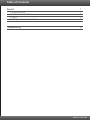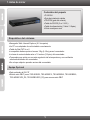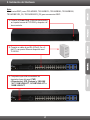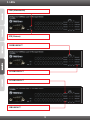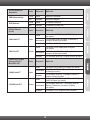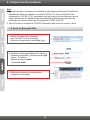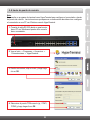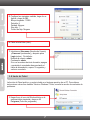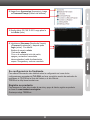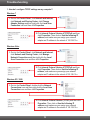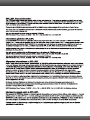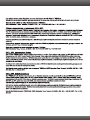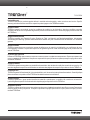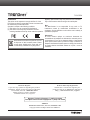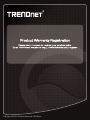TL2-E284
1.01
Guía de instalación rápida

Español 1
1. Antes de iniciar 1
2. Instalación del Hardware 2
3. LEDs 3
4. Configuración del conmutador 5
Troubleshooting 9
Table of Contents
Version 11.23.2010

1. Antes de iniciar
Requisitos del sistema
1
Contenidos del paquete
ŸNavegador Web: Internet Explorer (6.0 ó superior)
ŸUn PC con adaptador de red instalado correctamente
ŸCable de Red CAT 5e o 6
ŸLa superficie debe soportar al menos 2 Kg (4.4 lbs) para el conmutador
ŸLa toma de corriente debe estar a 1.8 metros (5.9 pies) del conmutador
ŸCompruebe que existe una correcta regulación de la temperatura y una ventilación
adecuada alrededor del conmutador
ŸNo coloque objectos pesados encima del conmutador
ŸRack estándar de EIA 19”
ŸMódulo mini-GBIC (como TEG-MGBSX, TEG-MGBS10, TEG-MGBS40, TEG-MGBS80,
TEG-MGBS10D3_D5, TEG-MGBS40D3_D5) para ranuras mini-GBIC
ŸTL2-E284
ŸGuía de instalación rápida
ŸCD-ROM (guía del usuario)
ŸCable de RS-232 (3 m / 9.8 ft.)
ŸCable de alimentación (1.8mts / 5.9pies.)
ŸKit de montaje en rack
Equipo Opcional

2. Instalación del Hardware
2
Nota:
Módulo mini-GBIC (como TEG-MGBSX, TEG-MGBS10, TEG-MGBS40, TEG-MGBS80,
TEG-MGBS10D3_D5, TEG-MGBS40D3_D5) para ranuras mini-GBIC.
1. Conecte el Power Cord (Cable de alimentación)
en la parte trasera del TL2-E284 y después a la
toma corriente.
2. Conecte un cable de red RJ-45 Cat-5, 5e o 6
del PC a un puerto Ethernet disponible en el
TL2-E284.
3. Compruebe que estén encendidas las
siguientes luces del panel: PWR
(Alimentación), SYS (Sistema) y 10M LINK
/ ACT, 100M LINK/ACT, 10/100M LINK ACT o
1000M LINK/ACT.

3. LEDs
3
PWR (Alimentación)
SYS (Sistema)
1000M LINK/ACT
10/100M LINK/ACT
10/100M LINK/ACT
10M LINK/ACT

4
N/D
Verde
N/D
Verde
Ámbar
Verde
Ámbar
LED de Ethernet
(RJ-45)
PWR (Alimentación)
SYS (Sistema)
1000M Link/ACT
Conectado a 100/200 Mbps (Half/Full Dúplex)
(por puerto)
100/200 Mbps (Half/Full Dúplex) (Transmisión y
recepción de datos)(por puerto)
2000 Mbps (Full Dúplex) (Transmisión y recepción
de datos)(por puerto)
10/20Mbps (Half/Full) o ninguna conexión al puerto
100/200Mbps (Half/Full), 10/20Mbps (Half/Full) o
ninguna conexión al puerto
Conectado a 10/20 Mbps (Half/Full Dúplex)
(por puerto)
Conectado a 100/200Mbps (Half/Full) o 10/20 Mbps
(Half/Full Dúplex) (por puerto)
10/20 Mbps (Half/Full Dúplex) (Transmisión y
recepción de datos)(por puerto)
100/200Mbps (Half/Full) o 10/20 Mbps (Half/Full
Dúplex) (Transmisión y recepción de datos)
(por puerto)
100/200Mbps (Half/Full) o ninguna conexión al puerto
2000Mbps (Full) o ninguna conexión al puerto
Dispositivo encendido
El dispositivo está listo
Sólido
Sólido
Sólido
Sólido
Sólido
Apagado
Sólido
Apagado
Apagado
Apagado
Apagado
Apagado
Intermitente
Intermitente
Intermitente
Intermitente
Verde
Dispositivo apagado
El dispositivo no está listo
Conectado a 2000 Mbps (Full Dúplex) (por puerto)
100M Link/ACT
10M Link/ACT
10/100M Link/ACT
LED de estatus del
dispositivo
Color
Color
Secuencia
Secuencia
Definición
Definición
Combinación Gigabit
Ethernet (RJ-45) /
Mini-GBIC LED
Color
Secuencia
Definición

5
4. Configuración del conmutador
Nota:
1. Antes de proceder a configurar el conmutador se debe asignar una dirección IP estática al
adaptador de red de su ordenador in la subred 192.168.10.x Como la dirección IP del
conmutador es 192.168.10.200, asegúrese de que en la red no hay otro dispositivo que ya
tenga esta dirección IP asignada (Consulte el apartado Troubleshooting (resolución de
problemas) con relación a cómo fijar la configuración TCP/IP de su PC)
2. Hay tres formas de configurar el TL2-E284: Navegador Web, puerto de consola y Telnet.
1. A través de Navegador Web
1. Abra el navegador Web, introduzca
http://192.168.10.200 en la barra de
direcciones, luego pulse la tecla Enter (Intro).
2. Introduzca el Username (Nombre de Usuario) y
Password (contraseña), y después pulse Login
(entrar). Por defecto:
Nombre de usuario: admin
Contraseña: admin
3. Seleccione las opciones que desee para
configurar el conmutador.

6
2. A través de puerto de consola
2. Vaya a Inicio Ž Programas Ž Accesorios Ž
Comunicaciones Ž HyperTerminal.
1. Conecte el cable RS-232 desde un puerto serie
de su PC con Windows al puerto de la consola
de su conmutador.
4. Seleccione el puerto COM correcto (ej., COM1,
COM2) y luego haga clic en OK.
Nota:
Se necesita un programa de terminal como HyperTerminal para configurar el conmutador a través
del puerto de consola. Las instrucciones que aparecen a continuación describen cómo configurar
el conmutador en una PC con Windows usando HyperTerminal.
3. Escriba un nombre, elija un icono y luego haga
clic en OK.

7
6. Pulse la tecla Enter (Intro).
7. Introduzca el Username (Nombre de Usuario)
y Password (contraseña), y después pulse
Login (entrar). Por defecto:
Nombre de usuario: admin
Contraseña: admin
Si no ve la ventana de inicio de sesión, apague
y encienda el conmutador desconectando el
cable de alimentación, espere 15 segundos y
vuelva a conectarlo.
5. Configure las siguientes medidas, haga clic en
Aplicar y luego en OK.
Bits por segundo: 115200
Data bits: 8
Paridad: Ninguno
Stop bits: 1
Control de flujo: Ninguno
La función de Telnet podría o no estar incluida en el sistema operativo de su PC. Para obtener
instrucciones sobre cómo habilitar Telnet en Windows 7/Vista, consulte la sección de resolución de
problemas.
3. A través de Telnet
1. Haga clic en el icono de Windows/Inicio en la
esquina inferior izquierda y luego en All
Programs (Todos los programas).

8
2. Haga clic en Accessories (Accesorios) y luego
en Command Prompt (Símbolo del sistema).
3. Escriba telnet 192.168.10.200. Luego pulse la
tecla Enter (Intro).
4. Introduzca el Username (Nombre de Usuario)
y Password (contraseña), y después pulse
Login (entrar). Por defecto:
Nombre de usuario: admin
Contraseña: admin
Si no ve la ventana de inicio de sesión,
apague y encienda el conmutador
desconectando el cable de alimentación,
espere 15 segundos y vuelva a conectarlo.
Su configuración ha finalizado.
Para obtener información más detallada sobre la configuración así como de las
configuraciones avanzadas del TL2-E284, por favor consulte la sección de resolución de
problemas, el CD-ROM de la Guía del Usuario, o el sitio Web de
TRENDnet en http://www.trendnet.com.
Registre su producto
Para asegurar los más altos niveles de servicio y apoyo al cliente, registre su producto
en línea en: www.trendnet.com/register
Gracias por elegir TRENDnet.
La página se está cargando...
La página se está cargando...
La página se está cargando...
La página se está cargando...
La página se está cargando...

TL2-E284
Product Warranty Registration
Please take a moment to register your
product online. Go to TRENDnet’s website at:
http://www.trendnet.com/register
TRENDnet
20675 Manhattan Place, Torrance, CA 90501. USA
Copyright © 2015. All Rights Reserved. TRENDnet.
Technical Support
If you have any questions regarding the product
installation, please contact our Technical Support.
Toll free US/Canada: 1-866-845-3673
Regional phone numbers available
at www.trendnet.com/support
Waste electrical an electronic products must not
be disposed of with household waste. Please
recycle where facilities exist. Check with your
Local Authority or Retailer for recycling advice.
Certifications
This device can be expected to comply with Part 15 of the
FCC Rules provided it is assembled in exact accordance with
the instructions provided with this kit.
Operation is subject to the following conditions:
(1) This device may not cause harmful interference
(2) This device must accept any interference received
including interference that may cause undesired operation.
Note
The Manufacturer is not responsible for any radio or TV
interference caused by unauthorized modifications to this
equipment. Such modifications could void the user’s authority to
operate the equipment.
Advertencia
En todos nuestros equipos se mencionan claramente las
caracteristicas del adaptador de alimentacón necesario para su
funcionamiento. El uso de un adaptador distinto al mencionado
puede producir daños fisicos y/o daños al equipo conectado. El
adaptador de alimentación debe operar con voltaje y frecuencia de
la energia electrica domiciliaria exitente en el pais o zona de
instalación.
Applies to PoE Products Only: This product is to be connected
only to PoE networks without routing to the outside plant.
Russian Technical Support: 7 (495) 276-22-90
Телефон технической поддержки: 7 (495) 276-22-90
La página se está cargando...
Transcripción de documentos
Guía de instalación rápida TL2-E284 1.01 Table of Contents Español 1. Antes de iniciar 2. Instalación del Hardware 3. LEDs 4. Configuración del conmutador 1 1 2 3 5 Troubleshooting 9 Version 11.23.2010 1. Antes de iniciar Contenidos del paquete ŸTL2-E284 ŸGuía de instalación rápida ŸCD-ROM (guía del usuario) ŸCable de RS-232 (3 m / 9.8 ft.) ŸCable de alimentación (1.8mts / 5.9pies.) ŸKit de montaje en rack Requisitos del sistema ŸNavegador Web: Internet Explorer (6.0 ó superior) ŸUn PC con adaptador de red instalado correctamente ŸCable de Red CAT 5e o 6 ŸLa superficie debe soportar al menos 2 Kg (4.4 lbs) para el conmutador ŸLa toma de corriente debe estar a 1.8 metros (5.9 pies) del conmutador ŸCompruebe que existe una correcta regulación de la temperatura y una ventilación adecuada alrededor del conmutador ŸNo coloque objectos pesados encima del conmutador Equipo Opcional ŸRack estándar de EIA 19” ŸMódulo mini-GBIC (como TEG-MGBSX, TEG-MGBS10, TEG-MGBS40, TEG-MGBS80, TEG-MGBS10D3_D5, TEG-MGBS40D3_D5) para ranuras mini-GBIC 1 2. Instalación del Hardware Nota: Módulo mini-GBIC (como TEG-MGBSX, TEG-MGBS10, TEG-MGBS40, TEG-MGBS80, TEG-MGBS10D3_D5, TEG-MGBS40D3_D5) para ranuras mini-GBIC. 1. Conecte el Power Cord (Cable de alimentación) en la parte trasera del TL2-E284 y después a la toma corriente. 2. Conecte un cable de red RJ-45 Cat-5, 5e o 6 del PC a un puerto Ethernet disponible en el TL2-E284. 3. Compruebe que estén encendidas las siguientes luces del panel: PWR (Alimentación), SYS (Sistema) y 10M LINK / ACT, 100M LINK/ACT, 10/100M LINK ACT o 1000M LINK/ACT. 2 3. LEDs PWR (Alimentación) SYS (Sistema) 1000M LINK/ACT 10/100M LINK/ACT 10/100M LINK/ACT 10M LINK/ACT 3 LED de estatus del dispositivo PWR (Alimentación) SYS (Sistema) LED de Ethernet (RJ-45) 100M Link/ACT 10M Link/ACT Combinación Gigabit Ethernet (RJ-45) / Mini-GBIC LED 1000M Link/ACT Color Secuencia Definición Verde Sólido Dispositivo encendido N/D Apagado Dispositivo apagado Verde Sólido El dispositivo está listo N/D Apagado El dispositivo no está listo Color Secuencia Definición Sólido Conectado a 100/200 Mbps (Half/Full Dúplex) (por puerto) Intermitente 100/200 Mbps (Half/Full Dúplex) (Transmisión y recepción de datos)(por puerto) Apagado 10/20Mbps (Half/Full) o ninguna conexión al puerto Sólido Conectado a 10/20 Mbps (Half/Full Dúplex) (por puerto) Intermitente 10/20 Mbps (Half/Full Dúplex) (Transmisión y recepción de datos)(por puerto) Apagado 100/200Mbps (Half/Full) o ninguna conexión al puerto Secuencia Definición Sólido Conectado a 2000 Mbps (Full Dúplex) (por puerto) Intermitente 2000 Mbps (Full Dúplex) (Transmisión y recepción de datos)(por puerto) Verde Ámbar Color Verde 100/200Mbps (Half/Full), 10/20Mbps (Half/Full) o ninguna conexión al puerto Conectado a 100/200Mbps (Half/Full) o 10/20 Mbps (Half/Full Dúplex) (por puerto) Apagado Sólido 10/100M Link/ACT Ámbar Intermitente 100/200Mbps (Half/Full) o 10/20 Mbps (Half/Full Dúplex) (Transmisión y recepción de datos) (por puerto) Apagado 2000Mbps (Full) o ninguna conexión al puerto 4 4. Configuración del conmutador Nota: 1. Antes de proceder a configurar el conmutador se debe asignar una dirección IP estática al adaptador de red de su ordenador in la subred 192.168.10.x Como la dirección IP del conmutador es 192.168.10.200, asegúrese de que en la red no hay otro dispositivo que ya tenga esta dirección IP asignada (Consulte el apartado Troubleshooting (resolución de problemas) con relación a cómo fijar la configuración TCP/IP de su PC) 2. Hay tres formas de configurar el TL2-E284: Navegador Web, puerto de consola y Telnet. 1. A través de Navegador Web 1. Abra el navegador Web, introduzca http://192.168.10.200 en la barra de direcciones, luego pulse la tecla Enter (Intro). 2. Introduzca el Username (Nombre de Usuario) y Password (contraseña), y después pulse Login (entrar). Por defecto: Nombre de usuario: admin Contraseña: admin 3. Seleccione las opciones que desee para configurar el conmutador. 5 2. A través de puerto de consola Nota: Se necesita un programa de terminal como HyperTerminal para configurar el conmutador a través del puerto de consola. Las instrucciones que aparecen a continuación describen cómo configurar el conmutador en una PC con Windows usando HyperTerminal. 1. Conecte el cable RS-232 desde un puerto serie de su PC con Windows al puerto de la consola de su conmutador. 2. Vaya a Inicio Ž Programas Ž Accesorios Ž Comunicaciones Ž HyperTerminal. 3. Escriba un nombre, elija un icono y luego haga clic en OK. 4. Seleccione el puerto COM correcto (ej., COM1, COM2) y luego haga clic en OK. 6 5. Configure las siguientes medidas, haga clic en Aplicar y luego en OK. Bits por segundo: 115200 Data bits: 8 Paridad: Ninguno Stop bits: 1 Control de flujo: Ninguno 6. Pulse la tecla Enter (Intro). 7. Introduzca el Username (Nombre de Usuario) y Password (contraseña), y después pulse Login (entrar). Por defecto: Nombre de usuario: admin Contraseña: admin Si no ve la ventana de inicio de sesión, apague y encienda el conmutador desconectando el cable de alimentación, espere 15 segundos y vuelva a conectarlo. 3. A través de Telnet La función de Telnet podría o no estar incluida en el sistema operativo de su PC. Para obtener instrucciones sobre cómo habilitar Telnet en Windows 7/Vista, consulte la sección de resolución de problemas. 1. Haga clic en el icono de Windows/Inicio en la esquina inferior izquierda y luego en All Programs (Todos los programas). 7 2. Haga clic en Accessories (Accesorios) y luego en Command Prompt (Símbolo del sistema). 3. Escriba telnet 192.168.10.200. Luego pulse la tecla Enter (Intro). 4. Introduzca el Username (Nombre de Usuario) y Password (contraseña), y después pulse Login (entrar). Por defecto: Nombre de usuario: admin Contraseña: admin Si no ve la ventana de inicio de sesión, apague y encienda el conmutador desconectando el cable de alimentación, espere 15 segundos y vuelva a conectarlo. Su configuración ha finalizado. Para obtener información más detallada sobre la configuración así como de las configuraciones avanzadas del TL2-E284, por favor consulte la sección de resolución de problemas, el CD-ROM de la Guía del Usuario, o el sitio Web de TRENDnet en http://www.trendnet.com. Registre su producto Para asegurar los más altos niveles de servicio y apoyo al cliente, registre su producto en línea en: www.trendnet.com/register Gracias por elegir TRENDnet. 8 TL2-E284 Certifications This device can be expected to comply with Part 15 of the FCC Rules provided it is assembled in exact accordance with the instructions provided with this kit. Operation is subject to the following conditions: (1) This device may not cause harmful interference (2) This device must accept any interference received including interference that may cause undesired operation. Waste electrical an electronic products must not be disposed of with household waste. Please recycle where facilities exist. Check with your Local Authority or Retailer for recycling advice. Technical Support If you have any questions regarding the product installation, please contact our Technical Support. Toll free US/Canada: 1-866-845-3673 Regional phone numbers available at www.trendnet.com/support Applies to PoE Products Only: This product is to be connected only to PoE networks without routing to the outside plant. Note The Manufacturer is not responsible for any radio or TV interference caused by unauthorized modifications to this equipment. Such modifications could void the user’s authority to operate the equipment. Advertencia En todos nuestros equipos se mencionan claramente las caracteristicas del adaptador de alimentacón necesario para su funcionamiento. El uso de un adaptador distinto al mencionado puede producir daños fisicos y/o daños al equipo conectado. El adaptador de alimentación debe operar con voltaje y frecuencia de la energia electrica domiciliaria exitente en el pais o zona de instalación. Product Warranty Registration Please take a moment to register your product online. Go to TRENDnet’s website at: http://www.trendnet.com/register Russian Technical Support: 7 (495) 276-22-90 Телефон технической поддержки: 7 (495) 276-22-90 TRENDnet 20675 Manhattan Place, Torrance, CA 90501. USA Copyright © 2015. All Rights Reserved. TRENDnet.-
 1
1
-
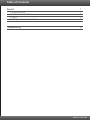 2
2
-
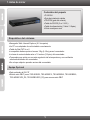 3
3
-
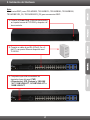 4
4
-
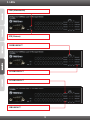 5
5
-
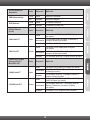 6
6
-
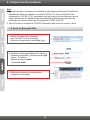 7
7
-
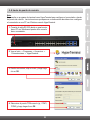 8
8
-
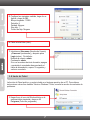 9
9
-
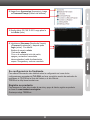 10
10
-
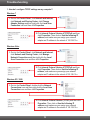 11
11
-
 12
12
-
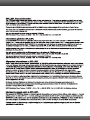 13
13
-
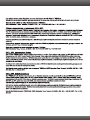 14
14
-
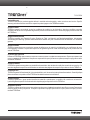 15
15
-
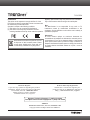 16
16
-
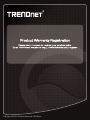 17
17
Trendnet RB-TL2-E284 Quick Installation Guide
- Tipo
- Quick Installation Guide
- Este manual también es adecuado para
en otros idiomas
- English: Trendnet RB-TL2-E284
Artículos relacionados
-
Trendnet RB-TL2-G244 Quick Installation Guide
-
Trendnet TEW-APC1 Quick Installation Guide
-
Trendnet TL2-E284 Ficha de datos
-
Trendnet RB-TL2-G244 Ficha de datos
-
Trendnet RB-TL2-FG142 Quick Installation Guide
-
Trendnet RB-TL2-FG142 Quick Installation Guide
-
Trendnet RB-TL2-FG142 Quick Installation Guide
-
Trendnet TEG-S2620IS Quick Installation Guide
-
Trendnet TEG-S2620i Quick Installation Guide
-
Trendnet TEG-MGBS10D3 Ficha de datos